如何用PS设计模糊的图片背景
1、打开PS,按ctrl+O打开一张图片,如图
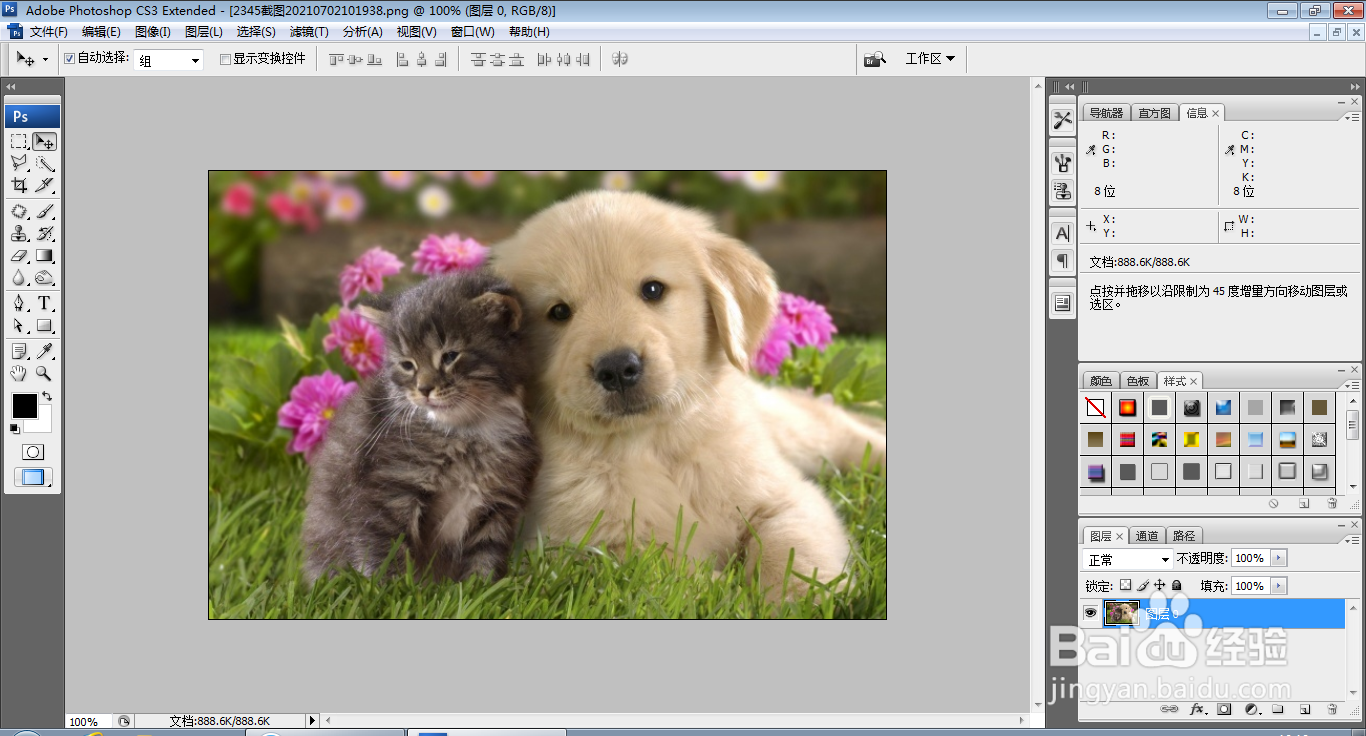
2、按ctrl+L打开色阶对话框,将黑色滑块向右移动,白色滑块向左移动,如图
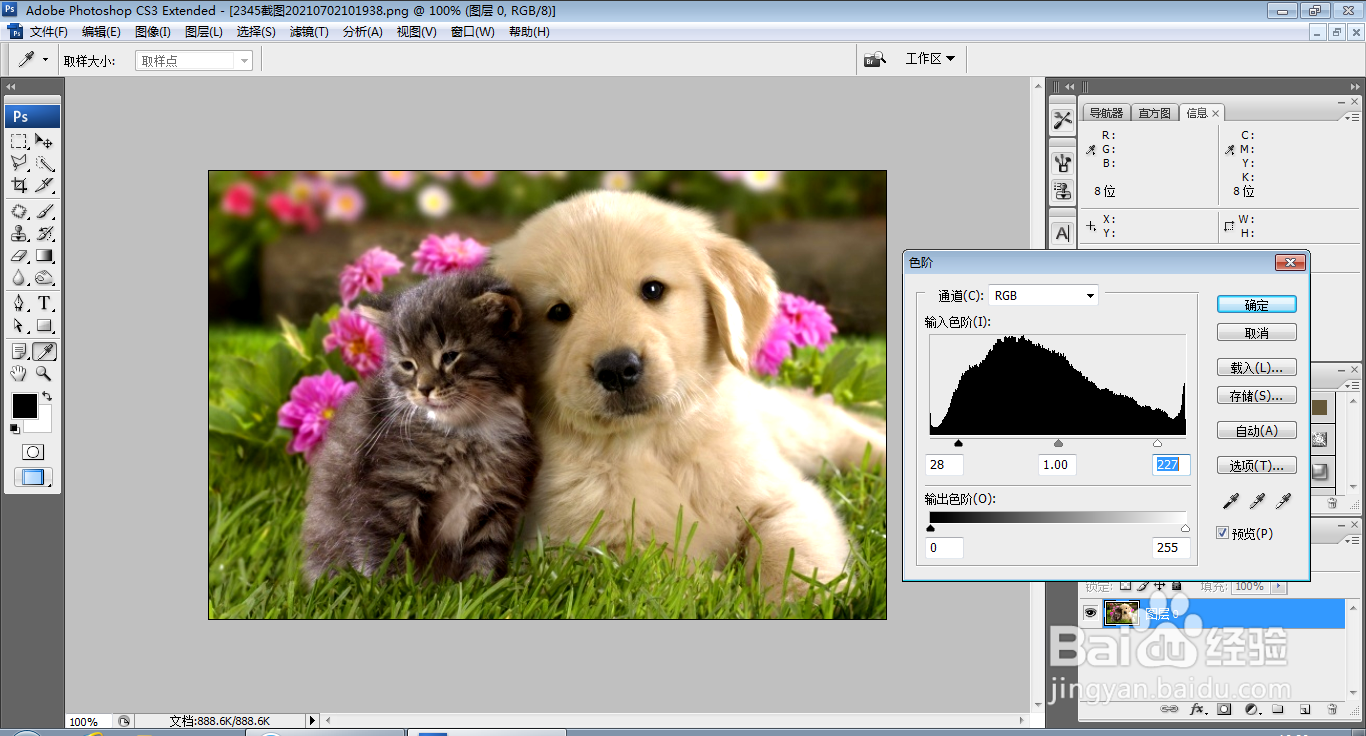
3、复制图层副本,柔光,如图
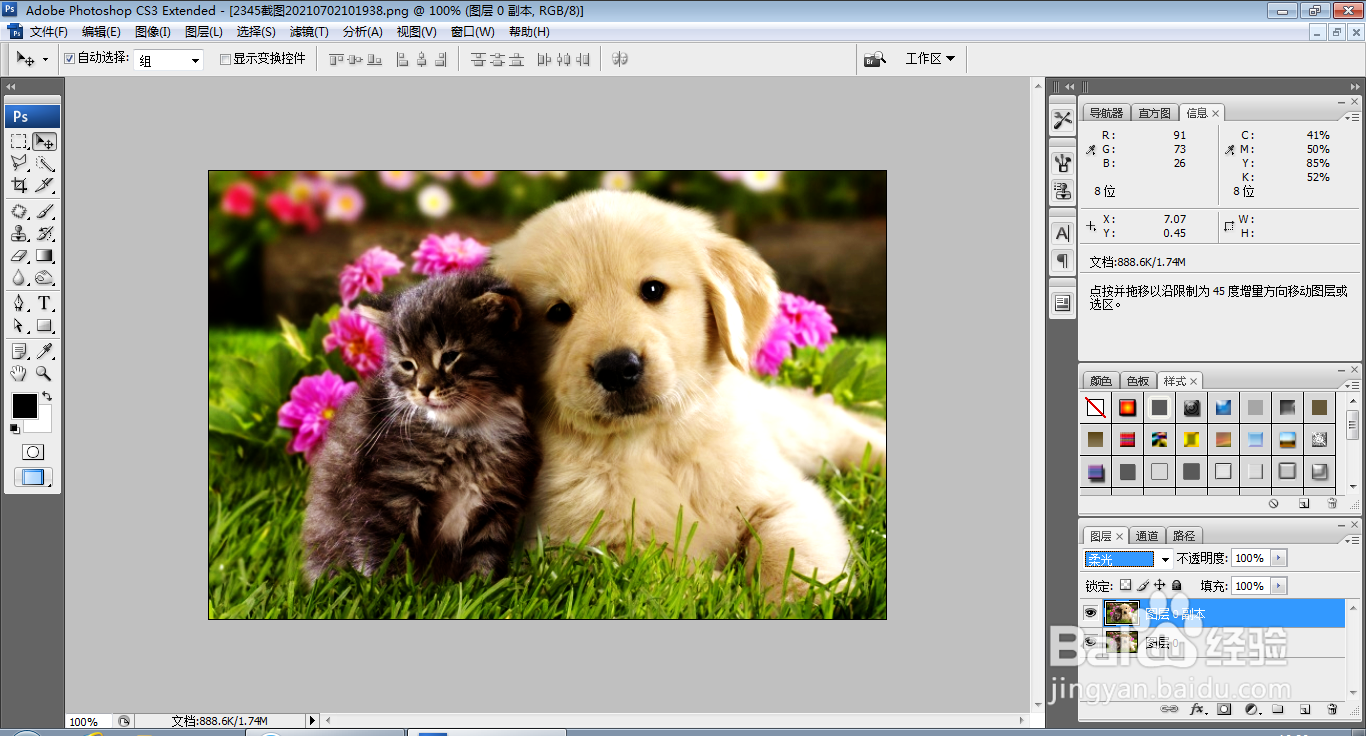
4、按ctrl+alt+shift+E盖印图层,按ctrl+A载入选区,编辑,描边,设置描边宽度为10像素,如图
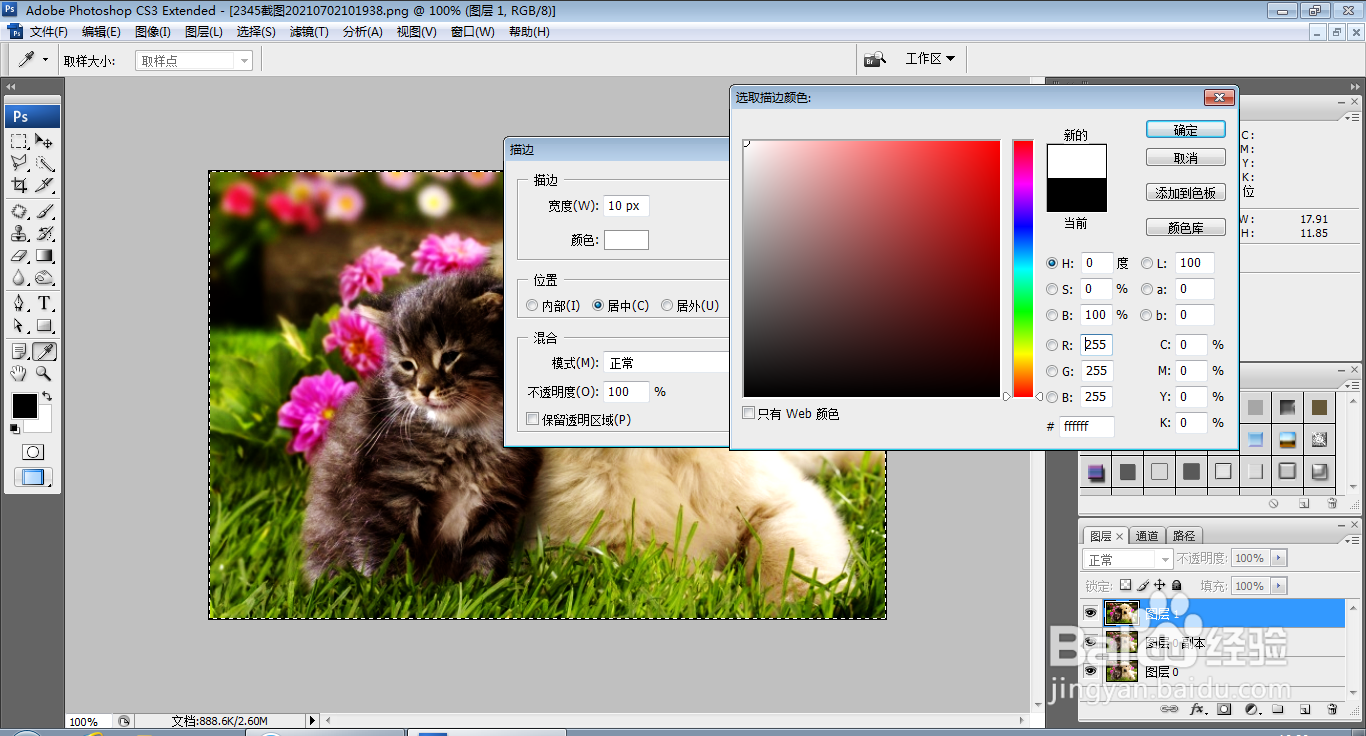
5、选择滤镜,模糊,高斯模糊,设置半径为4像素,如图
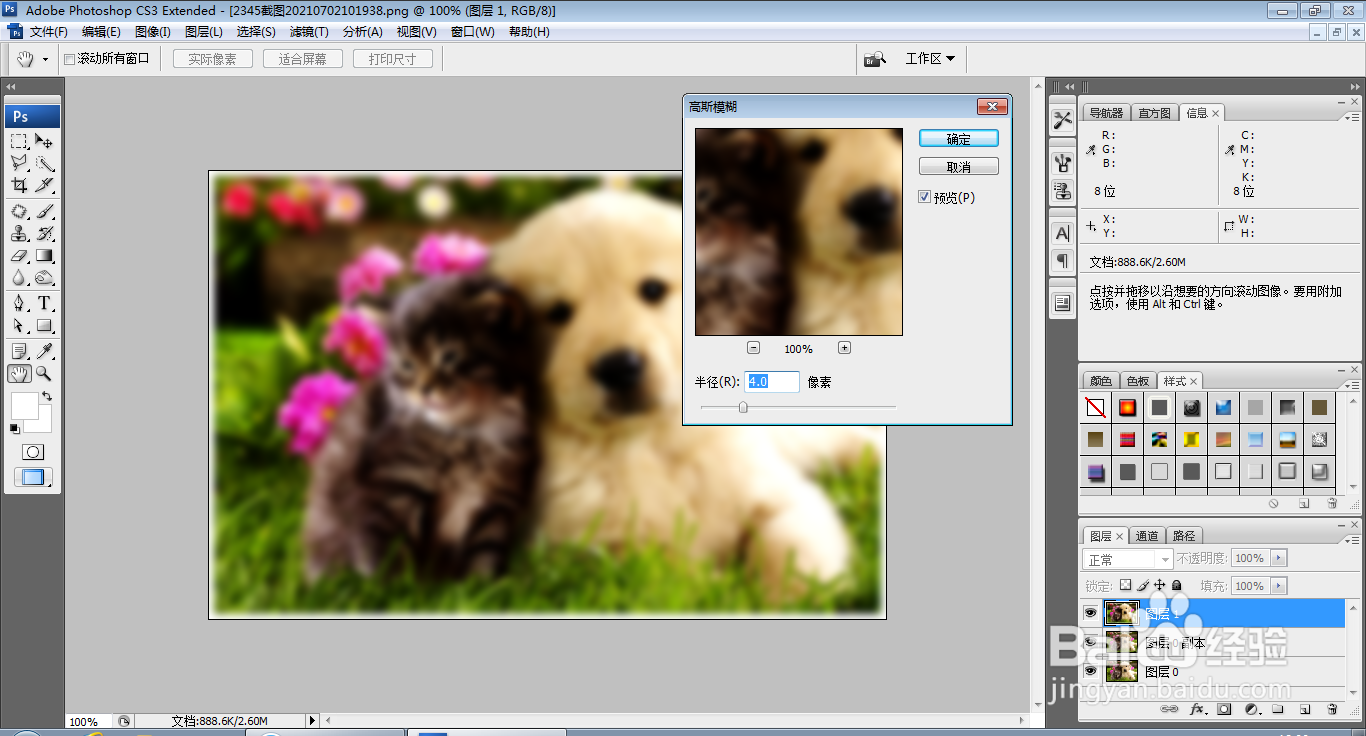
6、新建图层蒙版工具,设置前景色为黑色,选择画笔工具,涂抹图片中的小动物,如图
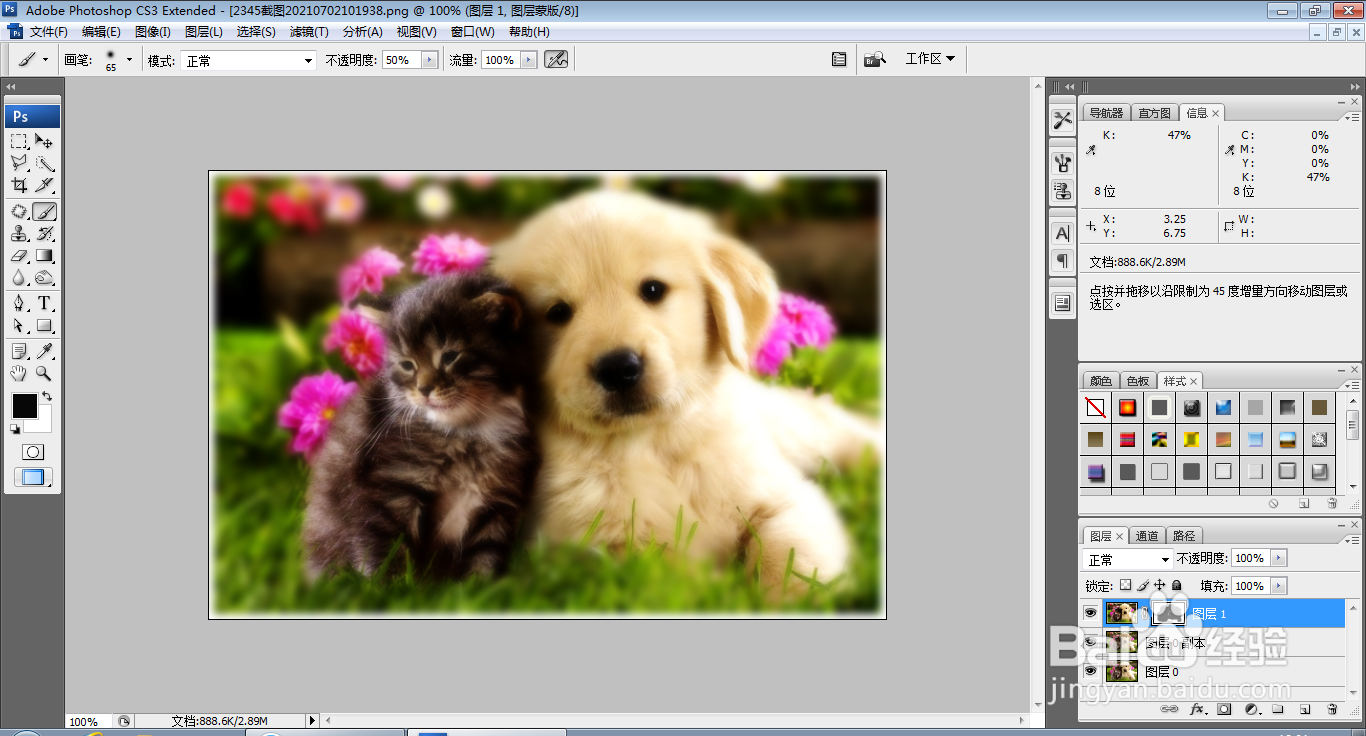
7、复制图层副本,设置图层混合模式为滤色,如图

8、继续复制图层副本,滤色,选择图层蒙版,选择画笔,在小狗和小猫图片中间涂抹,如图

9、输入字体,调整字号大小,调整字体颜色为白色,如图

声明:本网站引用、摘录或转载内容仅供网站访问者交流或参考,不代表本站立场,如存在版权或非法内容,请联系站长删除,联系邮箱:site.kefu@qq.com。
阅读量:40
阅读量:123
阅读量:172
阅读量:108
阅读量:31